Mi piace molto Notepad++. Penso che sia l'editor di testo migliore e più conveniente in circolazione, con un'interfaccia semplice, tonnellate di comandi e opzioni utili e una vasta gamma di adorabili plugin, che trasformano un semplice blocco di testo in un elaboratore di documenti potente e flessibile. Che tu stia lavorando su note, pagine Web o codice software complesso, Notepad++ fa tutto. C'è solo un problema:è un'applicazione Windows.
Nei miei report Slimbook e Kubuntu, ho sottolineato le carenze dei diversi editor di testo in Linux, che mi hanno spinto a usare Notepad++ su Linux, cosa che ho cercato di evitare. Ora, Notepad ++ non funziona in modo nativo su Linux, quindi ho dovuto usare WINE e questo ha introdotto un sacco di altre complicazioni. Il ridimensionamento HD in Plasma è complicato per il software WINE (e in generale, per vari motivi di compatibilità) e sono necessarie modifiche personalizzate per ottenere un'icona di collegamento bloccata nel task manager di Plasma. In questa guida, vorrei mettere in evidenza alcuni trucchi che puoi usare per far apparire Notepad++ e per comportarsi magnificamente in Linux.
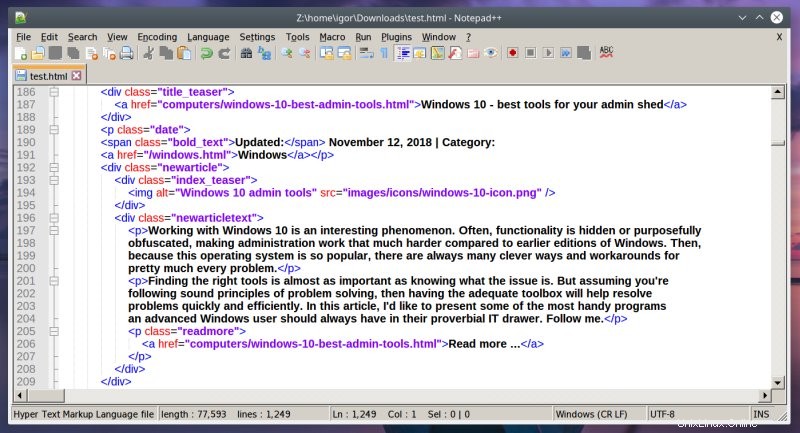
Spocco al VINO
Simile a quello che ti ho mostrato con i giochi Winepak e TrackMania Nations Forever, puoi utilizzare un bundle autonomo, in questo caso un gioco da ragazzi, per implementare Notepad++. Questo dovrebbe gestire la maggior parte delle dipendenze del back-end di WINE per te. Tuttavia, ci sono alcuni piccoli passaggi che devi fare da solo prima di poter far funzionare Notepad ++ tutto in modo piacevole e corretto. Innanzitutto, installa l'applicazione.
snap install notepad-plus-plus
Caratteri e ridimensionamento
Il comando di installazione può inserire elementi aggiuntivi, come extra e caratteri WINE. Una volta completato tutto ciò, puoi avviare il programma. Nell'ambiente desktop Plasma, Notepad++ è iniziato bene, ma proprio come la versione del programma installata manualmente che utilizza WINE, i caratteri erano tutti minuscoli poiché non c'è un'integrazione WINE perfetta in Plasma. Volevo aumentare il DPI del carattere, come ti ho mostrato, ma il pacchetto snap Notepad ++ non fornisce winecfg, ma viene fornito con le proprie impostazioni .wine. Quindi questo mi ha fatto pensare, qual è il modo migliore per farlo manualmente?
Ho deciso di copiare i file *.reg dall'installazione della mia home directory nell'ambiente snap, ed ecco, questo ha risolto magnificamente i caratteri. Puoi giocare manualmente con i valori dei caratteri, ma questo è un duro lavoro, perché una configurazione tipica è simile a questa:
system.reg:@="StdPicture"
system.reg:[Software\\Classes\\StdPicture] 1539246012
system.reg:[Software\\Classes\\StdPicture\\CLSID] 1539246012
system.reg:@="StdPicture"
system.reg:[Software\\Microsoft\\Windows NT\\CurrentVersion\\FontDpi] 1539246013
system.reg:[Software\\Wow6432Node\ \Microsoft\\Windows NT\\CurrentVersion\\FontDpi] 1539246012
Ed è per questo che vogliamo fare una semplice copia. Più veloce, più facile, più elegante:
cp ~/.wine/*.reg /home/(utente)/snap/notepad-plus-plus/common/.wine/
Se copi TUTTI i file .reg, porterai anche la configurazione dell'applicazione. Ciò significa anche Notepad ++ in esecuzione come amministratore (in termini di Windows). Ma non ne hai bisogno, soprattutto perché i pacchetti snap sono normalmente progettati per essere eseguiti con restrizioni (confinate), con accesso ridotto alle risorse di sistema, quindi puoi semplicemente copiare il file user.reg, che contiene le dichiarazioni dei caratteri.
cp ~/.wine/user.reg /home/(utente)/snap/notepad-plus-plus/common/.wine/
In questa guida, ho deciso di fare entrambe le cose, per mostrarti che funziona (sia come utente che come amministratore). In un lancio successivo, Notepad ++ sembrava elegante e i caratteri erano grandi, belli e dolci. Sono stato anche in grado di aggiungere l'applicazione al task manager Plasma, quindi questo mi ha anche risparmiato il fastidio di eseguire qualsiasi configurazione manuale del desktop. In effetti, questo è un trucco utile per qualsiasi nuova installazione di WINE ovunque:puoi trasferire i tuoi vecchi file WINE su nuove distribuzioni o sistemi.
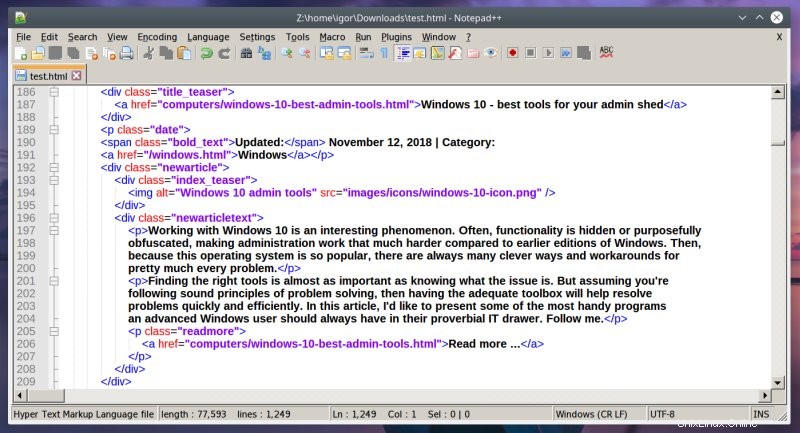
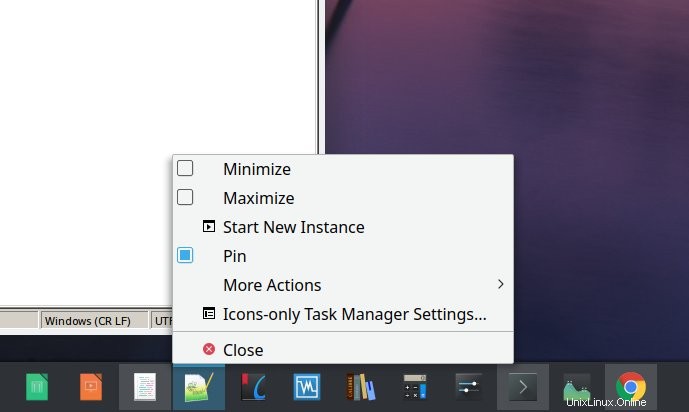
Gestione pacchetti
La prossima cosa che ho scoperto è che l'applicazione viene fornita senza Package Manager in bundle:questa è una novità con Notepad ++, indipendentemente da come si imposta il programma. Ho deciso di installarlo manualmente. Il Plugin Manager è disponibile su GitHub. Scaricalo sul tuo sistema. Quindi, estrai l'archivio. In Notepad++, vai su Impostazioni> Importa> Importa plugin... Individua l'archivio estratto e seleziona il file PluginManager.dll. Al prossimo avvio dell'applicazione, sarà disponibile Plugin Manager.
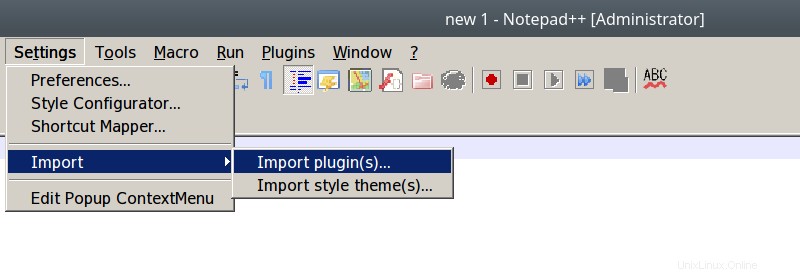
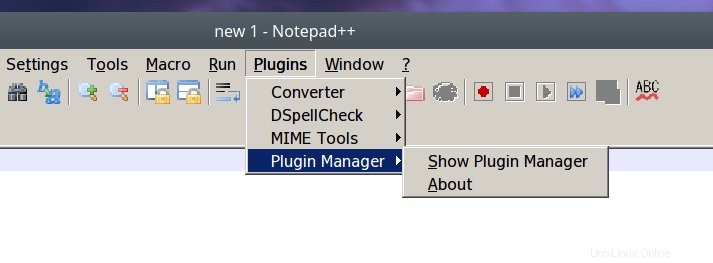
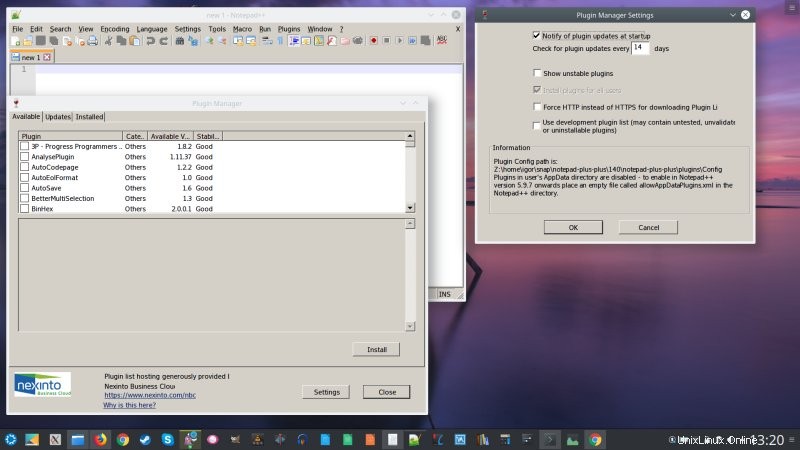
Tuttavia, potrebbe non avere una connessione di rete e vedrai questo errore:
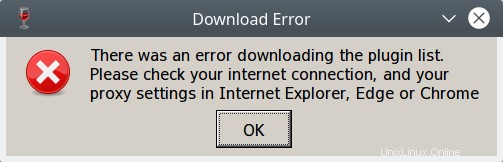
Il fatto è che potresti presumere che Notepad ++ non possa connettersi al Web, ma non è così. Questo è un problema di vecchia data con Plugin Manager in Notepad ++, quindi dovrai apportare ancora un'altra piccola modifica per rendere tutto elegante e dandy. Principalmente, in Plugin Manager, fai clic su Impostazioni, quindi seleziona Forza HTTP invece di HTTPS per ... Riavvia nuovamente il programma e ora dovresti avere la piena e potente funzionalità disponibile, inclusi nuovi plug-in, aggiornamenti per plug-in esistenti e quant'altro.
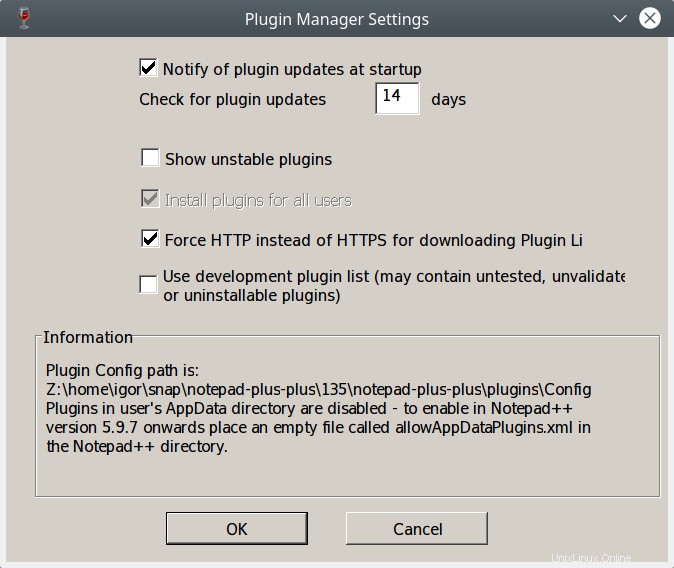
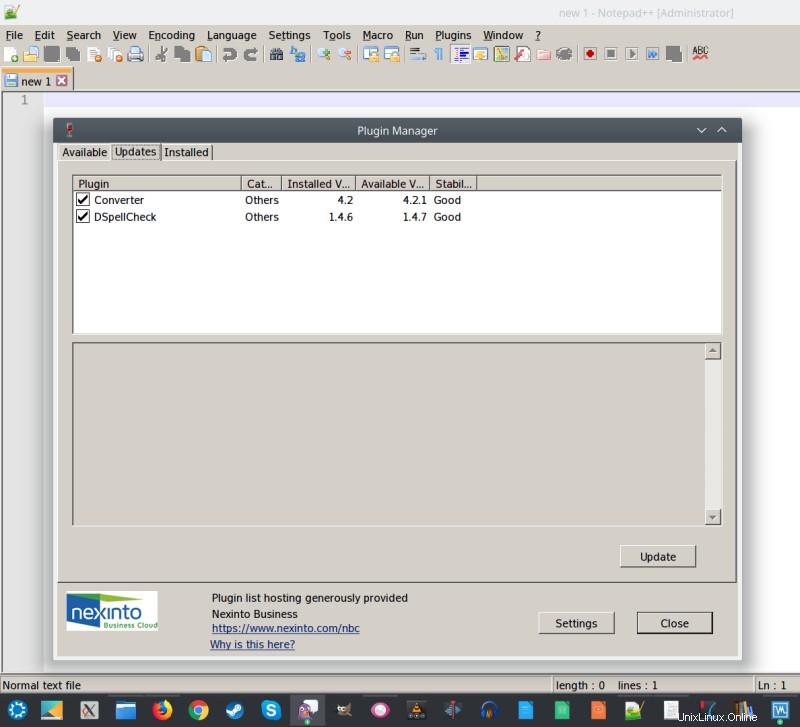
E questo rende il tuo Notepad++ perfetto.
Conclusione
Esistono molti modi per far funzionare Notepad ++ in Linux. L'idea è quella di vivere un'esperienza il più fluida ed elegante possibile. Puoi passare al DYI completo, ma potresti non avere aggiornamenti abbastanza tempestivi per il programma. Oppure puoi utilizzare una combinazione di automazione più passaggi manuali. Ovviamente, l'obiettivo finale è non aver bisogno di Notepad++ in primo luogo, il che significa che gli editor di testo Linux devono migliorare il loro gioco in modo da offrire un livello comparabile di efficienza e flessibilità.
Nel desktop Plasma, il pacchetto snap offre alcuni vantaggi rispetto alla configurazione DYI, ma è necessario correggere i caratteri manualmente. Questo è un problema WINE generico e, si spera, i desktop Linux avranno presto modifiche ai caratteri e ai temi per il software Windows proprio come fanno per i framework Qt e GTK, oltre a un modo semplice di portare e migrare le impostazioni. Fino ad allora, puoi fare affidamento sulle modifiche mostrate in questa guida per andare d'accordo. Infine, la configurazione di Plugin Manager non è strettamente correlata alla configurazione dell'applicazione in sé, eppure lo è, e mostra bene come puoi gestire il software Windows e che la piattaforma sottostante non ha molta importanza. Alla fine, hai un editor di testo stupefacente che fa tutto. Missione compiuta. Ci vediamo in giro, figli di Internet.